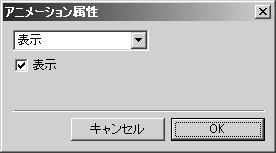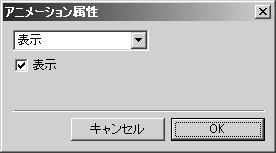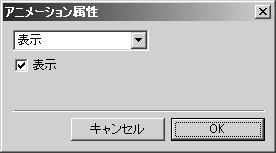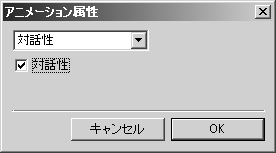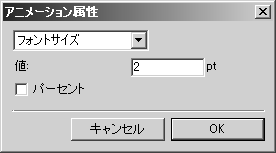アニメーション属性
このボタンを選択すると、次のダイアログボックスが表示されます。
ポップアップメニューには、アニメーション化するオブジェクトに適用できる一連の属性が表示されます。選択する各属性は、ステップ内のアクションになります。このアクションは、現在の時間 (タイムラインの位置) に合わせて、新しいステップとしてアクティブなシーケンスに実装されます。
タイムラインが既存のステップの位置にある場合、アクションはこのステップに追加されます。この場合、属性がアニメーション化されます。具体的に言うと、ステップの時間全体をかけて、ある領域がカラーで徐々に塗りつぶされていくような例が挙げられます。
タイムラインが既存のシーケンスの範囲外にある場合、アクションは新しいステップを新しいシーケンスの一部として設定します。
「OK」をクリックすると、属性設定が確定および適用されます。「キャンセル」をクリックすると、何も変更を適用せずに「アニメーションの編集」ダイアログボックスに戻ります。
表示
アニメーション化されるオブジェクトは、基本的には表示されます。「表示」チェックボックスをオフにしてこの属性をアクションとして実装すると、対象のオブジェクトは、再生中にこの属性の設定された時点から非表示になります。「非表示」属性は、表示の属性を持つ新しいアクションが生成されるまで、引き続き適用されます。「表示」チェックボックスをオンにすると、表示が選択された状態になります。
Arbortext IsoDraw で編集を行うときには、非表示オブジェクトに属している輪郭線や塗りつぶし領域のカラーは、選択したグリッドカラーで表示されます。
| 「エレメント」メニューの「隠す」コマンドを使用して非表示にしたドローイングシート上のエレメントも、選択したグリッドカラーで表示されます。 |
対話性
アニメーション化するオブジェクトにリンクが存在する場合、この属性を使用してリンクのオン/オフを切り替えます。
アニメーション化するオブジェクトには、基本的に対話性が適用されています。「対話性」チェックボックスをオフにしてこの属性をアクションとして実装すると、対象のオブジェクトの対話性は、再生中にこの属性の設定された時点からオフになります。この属性は、対話性の属性を持つ新しいアクションが生成されるまで、引き続き適用されます。「対話性」チェックボックスをオンにすると、属性の対話性がオンに切り替えられます。
輪郭の幅
このオプションは、選択したオブジェクトの元の輪郭線の幅を新しい値に変換する場合に必要になります。ダイアログボックスにある「値」の横のフィールドに、輪郭線の幅の値を入力します。すべての線の幅がここに入力した値に変換されます。「パーセント」の横のボックスをクリックすると、「値」の横の設定が「mm」から「%」に変わります。この場合、入力する数値は、元の線の幅からの変化率 (パーセント) を示すことになります。
輪郭のカラー
このオプションは、オブジェクトの輪郭線の色を新しい色に変換する場合に必要になります。ダイアログボックスでカラーフィールドをクリックします。次に表示される「色」ダイアログボックスで色を選択します。カラーを選択しなければ、元のカラーが保持されます。「パーセント」の横にあるボックスをクリックすると、カラーの濃度を指定できます。カラーフィールドの横にある入力フィールドにパーセント値を入力します。
塗りつぶしカラー
このオプションは、オブジェクトの塗りつぶし領域の色を新しい色に変換する場合に必要になります。ダイアログボックスでカラーフィールドをクリックします。次に表示される「色」ダイアログボックスで色を選択します。カラーを選択しなければ、元のカラーが保持されます。「パーセント」の横にあるボックスをクリックすると、カラーの濃度を指定できます。カラーフィールドの横にある入力フィールドにパーセント値を入力します。
テキストカラー
このオプションは、オブジェクトのテキストエレメントの色を新しい色に変換する場合に必要になります。ダイアログボックスでカラーフィールドをクリックします。次に表示される「色」ダイアログボックスで色を選択します。カラーを選択しなければ、元のカラーが保持されます。「パーセント」の横にあるボックスをクリックすると、カラーの濃度を指定できます。カラーフィールドの横にある入力フィールドにパーセント値を入力します。
フォントサイズ
このオプションは、選択したオブジェクトの元のフォントサイズを新しい値に変換する場合に必要になります。ダイアログボックスにある「値」の横のフィールドに、フォントサイズの値を入力します。すべてのテキストエレメントのフォントサイズが、ここに入力した値に変換されます。「パーセント」の横のボックスをクリックすると、「値」の横の設定が「pt」から「%」に変わります。この場合、入力する数値によって、オブジェクト内のテキストエレメントの元のフォントサイズからの変化率 (パーセント) が設定されることになります。
ラスター明暗度
オブジェクトにラスターデータが含まれている場合は、このオプションを使用して輝度を減少できます。「値」の横の入力フィールドには、輝度を減少させる度合いをパーセントで入力します。入力したパーセント値に従って輝度が減少します。100 (%) を超える値は入力できません。